건축전기도면 작성할 때 엑셀로 작업을 해야해서 번거로웠던 조명밀도 계산!
일일이 도면상의 조명기구를 세어가면서 엑셀로 계산을 했는데요. 마이다스캐드에서는 도면 작성과 함께 조명밀도도 계산할 수 있어 작업을 쉽고 빠르게 할 수 있습니다.

midasCAD 개발사 마이다스아이티 소개
우리 손으로 만든 우리의 기술로 대한민국 공학 기술의 우수성을 전세계에 알리고 있습니다.
마이다스아이티는 1990년 MIDAS Gen을 시작으로 건축, 토목, 지반 분야에 30여 제품을 출시하여 건설분야 소프트웨어 시장 점유율 세계 1위 기업으로 그 기술력을 인정받았습니다. 그 기술력을 바탕으로, 캐드 분야의 새로운 기술 보급과 자립화를 위한 프로젝트를 추진해오고 있습니다.

조명밀도 계산
- 각 층별 면적 산출
- 해당 층의 조명 수량 계산
(첨부파일 내 자료는 참고용 캐드 자료입니다. 수정사항이 생길 경우, 직접 편집하셔서 사용바라며 무단배포를금지합니다.)
① 도면요소 로드
마이다스캐드에서 단축 명령어 “DES” 입력합니다.
파일 – 다운받은 mdwg 파일을 열기 – 유형 필터의 정보테이블 선택 – 조명밀도 계산 정보테이블 선택
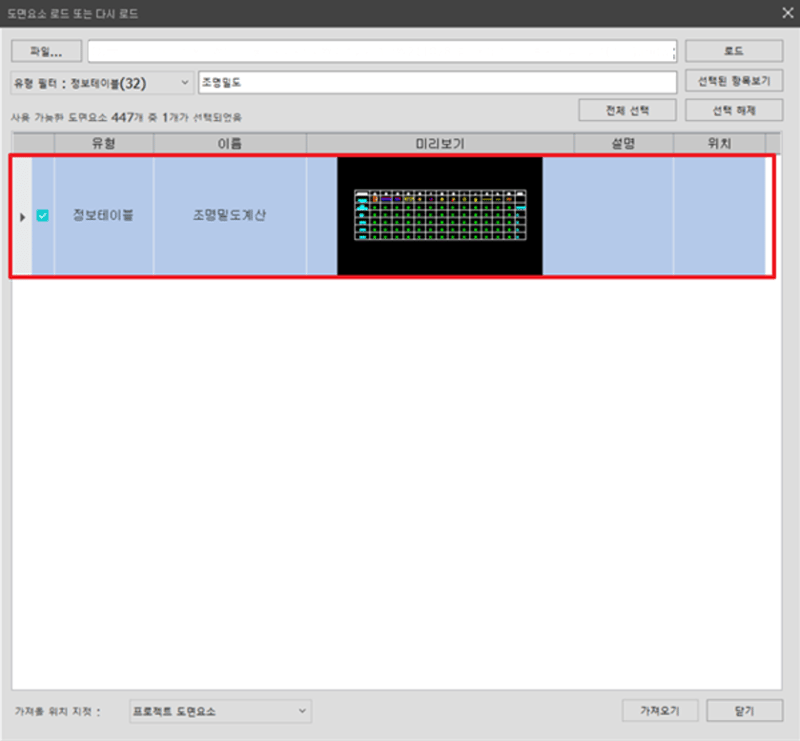
② 정보테이블 삽입
도면요소 – 정보테이블 – 조명밀도 계산 삽입
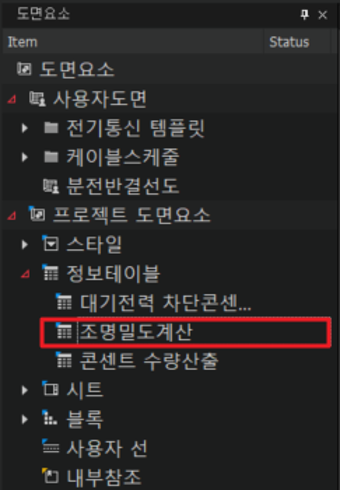
③ 콘센트 수량산출
밀도계산이 필요한 조명 블록아래 정보박스 선택 – 명령어 MIV – 수량 산출할 조명 블록 선택 – 수량 산출할 영역 선택 – 콘센트 수량 산출완료 – 동일하게 시스템 박스와 대기전력 차단 콘센트 수량 산출
STEP 1. 콘센트 정보태그 박스 선택
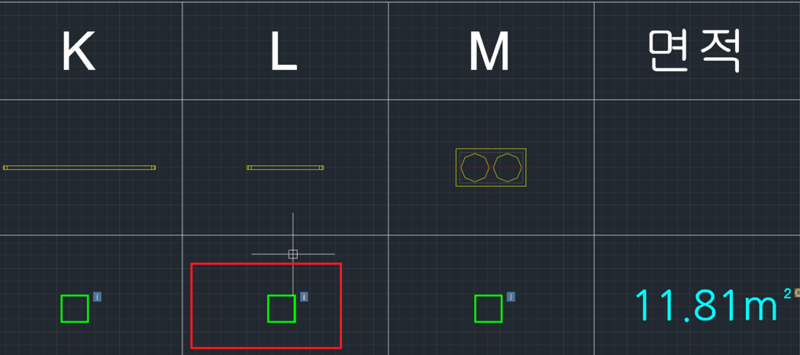
STEP 2. 단축 명령어 “MIV” 사용
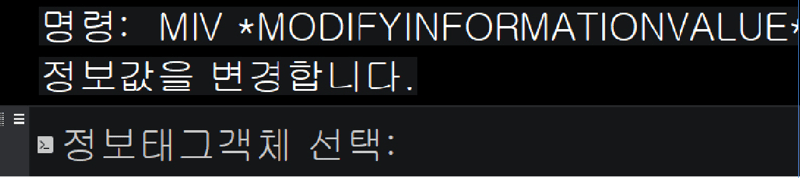
STEP 3. 수량 산출할 조명 블록 선택
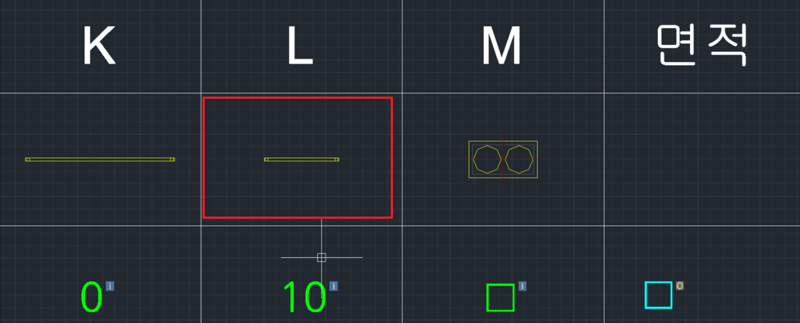
STEP 4. 산출 범위 지정
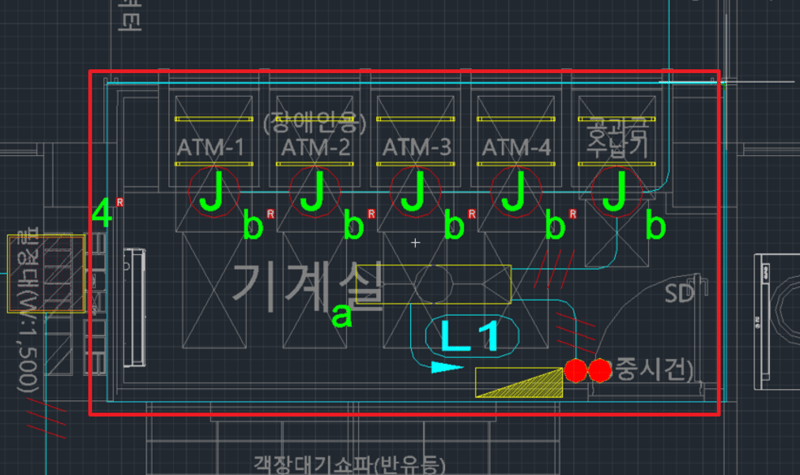
STEP 5 . 조명 블록 수량 결과값 확인
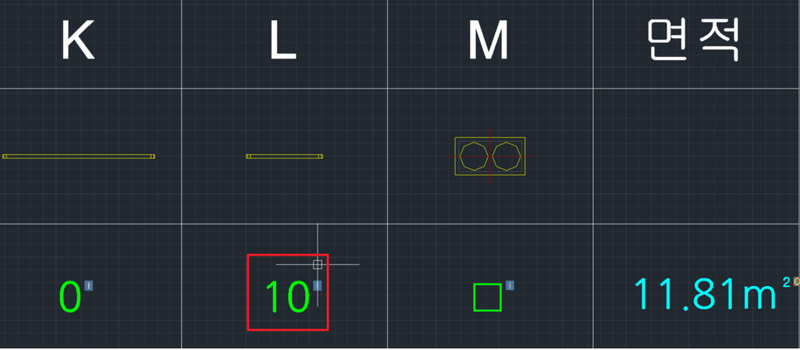
④ 실별 면적 확인
면적 정보태그 박스 선택 – 명령어 CTO – 해당 실 아웃라인 선택
STEP 1. 면적 정보태그 박스 선택
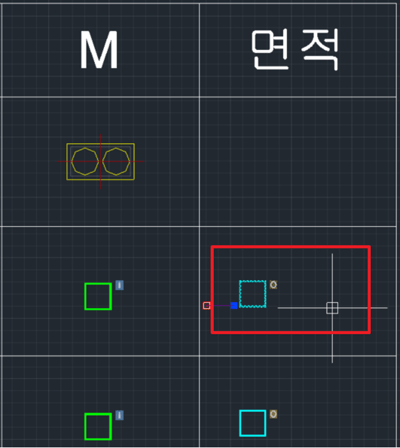
STEP 2. 단축 명령어 “CTO” 입력

STEP 3. 해당 실 아웃라인 선택
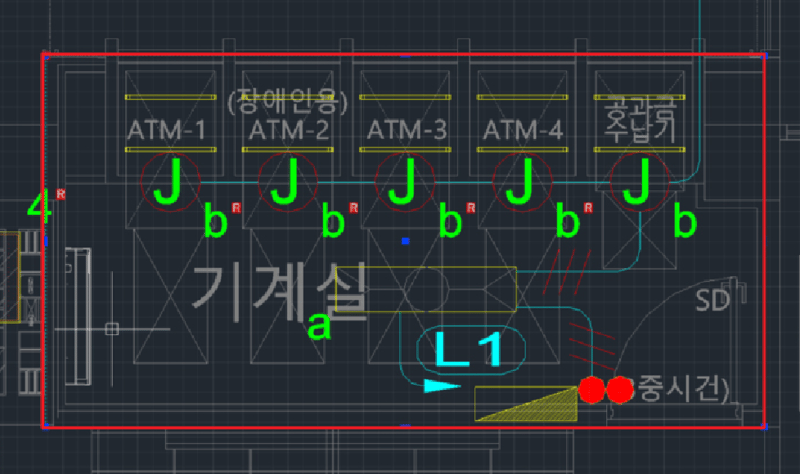
STEP 4. 산출된 면적 확인
⑤ 엑셀로 내보내기
STEP 1. 조명밀도 계산표 선택 후 우측 엑셀로 내보내기 선택
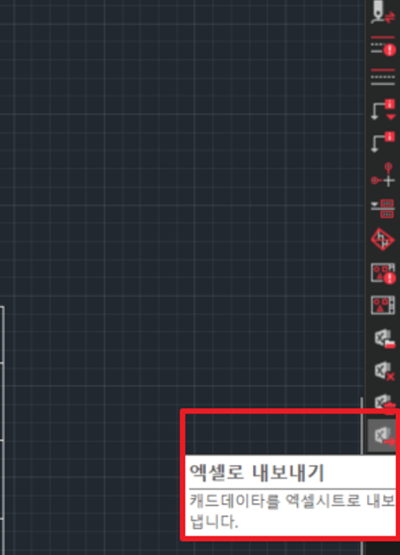
STEP 2. 내보내기 된 엑셀 파일 확인
기존에는 조명밀도 계산시 기존에는 일일이 도면상의 조명기구를 세면서 엑셀로 계산 하셨습니다. 마이다스캐드를 사용하면 캐드 도면작성과 동시에 조명밀도 계산을 할 수 있어 빠른 도면 검토가 가능합니다. 엑셀로 연동도 가능하니 필요시에 엑셀에서 추가 작업하셔도 좋을 것 같습니다.

![]()





 아키디자인 40% 할인 + 갤럭시 워치4, LG퓨리케어까지!
아키디자인 40% 할인 + 갤럭시 워치4, LG퓨리케어까지!













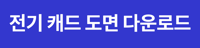







 카카오톡
카카오톡
 페이스북
페이스북
 SMS
SMS
 URL복사
URL복사











